लिनक्स-आधारित ऑपरेटिंग सिस्टम प्राथमिक डेस्कटॉप वातावरण के रूप में लोकप्रियता प्राप्त कर रहे हैं। यह ग्राफिकल शेल के सुधार के कारण है जो उपयोगकर्ता को अधिकांश कार्यों को हल करने के लिए एक सुविधाजनक इंटरफ़ेस प्रदान करता है। तो, आज आप केडीई प्रशासनिक स्नैप-इन का उपयोग करके लिनक्स में एक नेटवर्क स्थापित कर सकते हैं।

ज़रूरी
रूट यूजर पासवर्ड।
निर्देश
चरण 1
सिस्टम कॉन्फ़िगरेशन प्रोग्राम चलाएँ। ग्राफ़िकल शेल का एप्लिकेशन लॉन्चर खोलें, सेटिंग अनुभाग का विस्तार करें। आइटम "सिस्टम मैनेजमेंट सेंटर" या सिस्टम मैनेजमेंट सेंटर खोजें। इस पर क्लिक करें। संकेत मिलने पर रूट पासवर्ड दर्ज करें। इस एप्लिकेशन को एसीसी कमांड दर्ज करके कंसोल या प्रोग्राम लॉन्चर से भी निष्पादित किया जा सकता है।
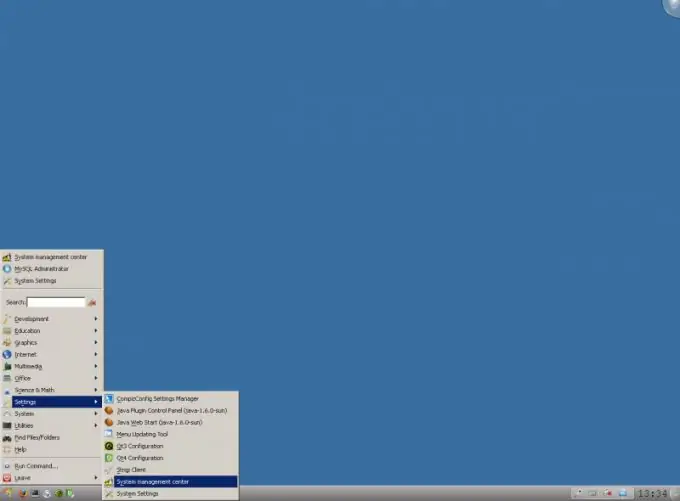
चरण 2
नेटवर्क इंटरफेस को कॉन्फ़िगर करने के लिए जाएं। सिस्टम कंट्रोल सेंटर विंडो में, नेटवर्क सेक्शन खोजें। ईथरनेट इंटरफेस बटन पर क्लिक करें।
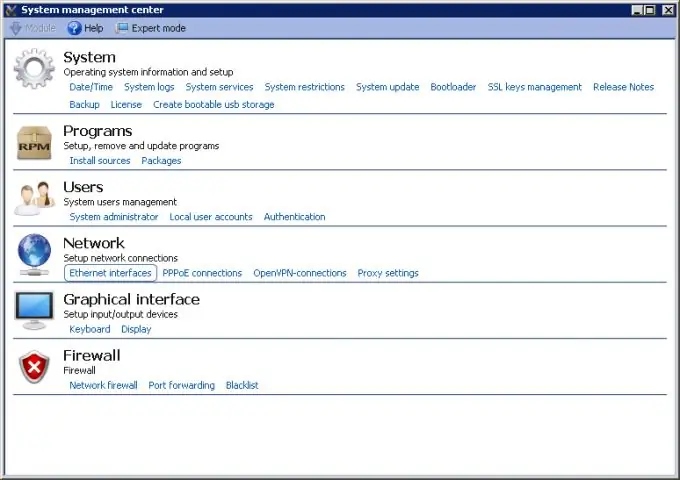
चरण 3
नेटवर्क इंटरफेस कॉन्फ़िगर करें। सिस्टम नियंत्रण केंद्र के वर्तमान पृष्ठ पर, इंटरफ़ेस सूची में, आवश्यक आइटम का चयन करें। कॉन्फ़िगरेशन ड्रॉप-डाउन सूची से, कॉन्फ़िगरेशन विधि चुनें: मैन्युअल रूप से, DHCP, या Zeroconf का उपयोग करें। DNS सर्वर फ़ील्ड में DNS सर्वर के पते दर्ज करें। यदि आप मैन्युअल कॉन्फ़िगरेशन विधि (मैन्युअल रूप से) का चयन करते हैं, तो क्रमशः IP पते और नेटमास्क फ़ील्ड में IP पता और नेटमास्क सेट करें। परिवर्तनों को लागू करने के लिए लागू करें बटन पर क्लिक करें। पिछले पृष्ठ पर जाने के लिए मुख्य बटन दबाएं।
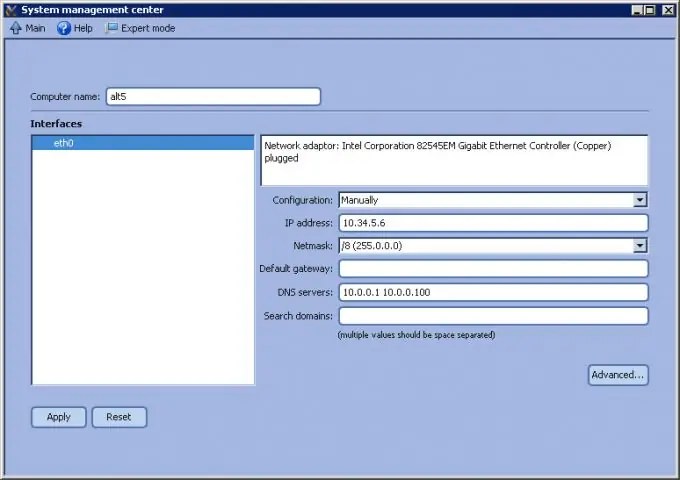
चरण 4
यदि इंटरनेट एक्सेस प्रॉक्सी सर्वर के माध्यम से प्रदान किया जाना है, तो इसकी सेटिंग्स निर्दिष्ट करें। प्रॉक्सी सेटिंग्स बटन पर क्लिक करें। प्रॉक्सी सर्वर और पोर्ट फ़ील्ड में, सर्वर पता और पोर्ट नंबर दर्ज करें जिस पर कनेक्शन स्वीकार किए जाते हैं। खाता और पासवर्ड फ़ील्ड में अपने एक्सेस क्रेडेंशियल दर्ज करें। अप्लाई बटन पर क्लिक करें। शीर्ष पैनल में मुख्य बटन पर क्लिक करें।
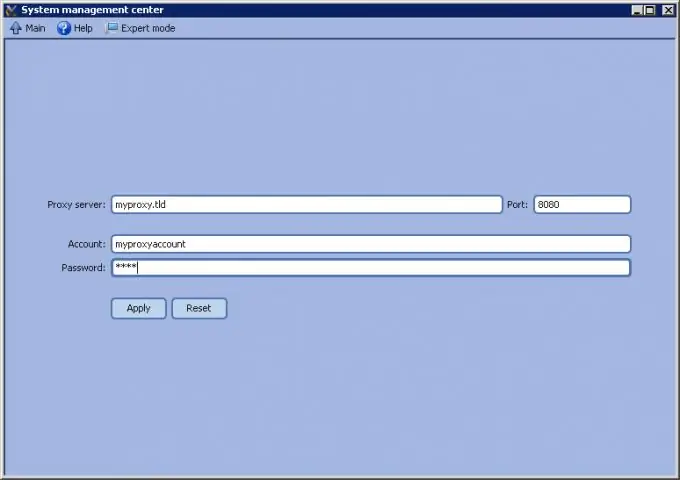
चरण 5
जरूरत पड़ने पर वीपीएन कनेक्शन बनाएं। OpenVPN- कनेक्शन बटन पर क्लिक करें। नए कनेक्शन नियंत्रण समूह में इसके प्रकार का चयन करके और कनेक्शन बनाएं बटन पर क्लिक करके एक कनेक्शन जोड़ें। सूची से एक नया कनेक्शन चुनें। सूची के दाईं ओर नियंत्रणों का उपयोग करके इसके पैरामीटर सेट करें। सर्वर पता, पोर्ट नंबर, कुंजी, पुनर्प्राप्ति विकल्प, डेटा संपीड़न, आदि निर्दिष्ट करें। लागू करें और मुख्य बटन पर क्लिक करें।
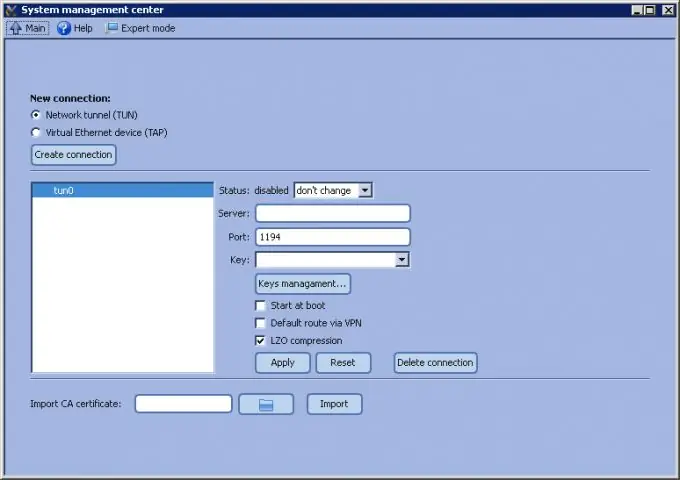
चरण 6
यदि आवश्यक हो तो फ़ायरवॉल सेटिंग्स बदलें। नेटवर्क फ़ायरवॉल बटन पर क्लिक करें। बाहरी इंटरफेस का चयन करें सूची में, उन नेटवर्क इंटरफेस की जांच करें जिन पर नियमों को लागू किया जाना चाहिए। सेवा सूची में, मशीन पर चल रही नेटवर्क सेवाओं को निर्दिष्ट करें जो बाहर से पहुंच योग्य होनी चाहिए। अप्लाई बटन पर क्लिक करें।







